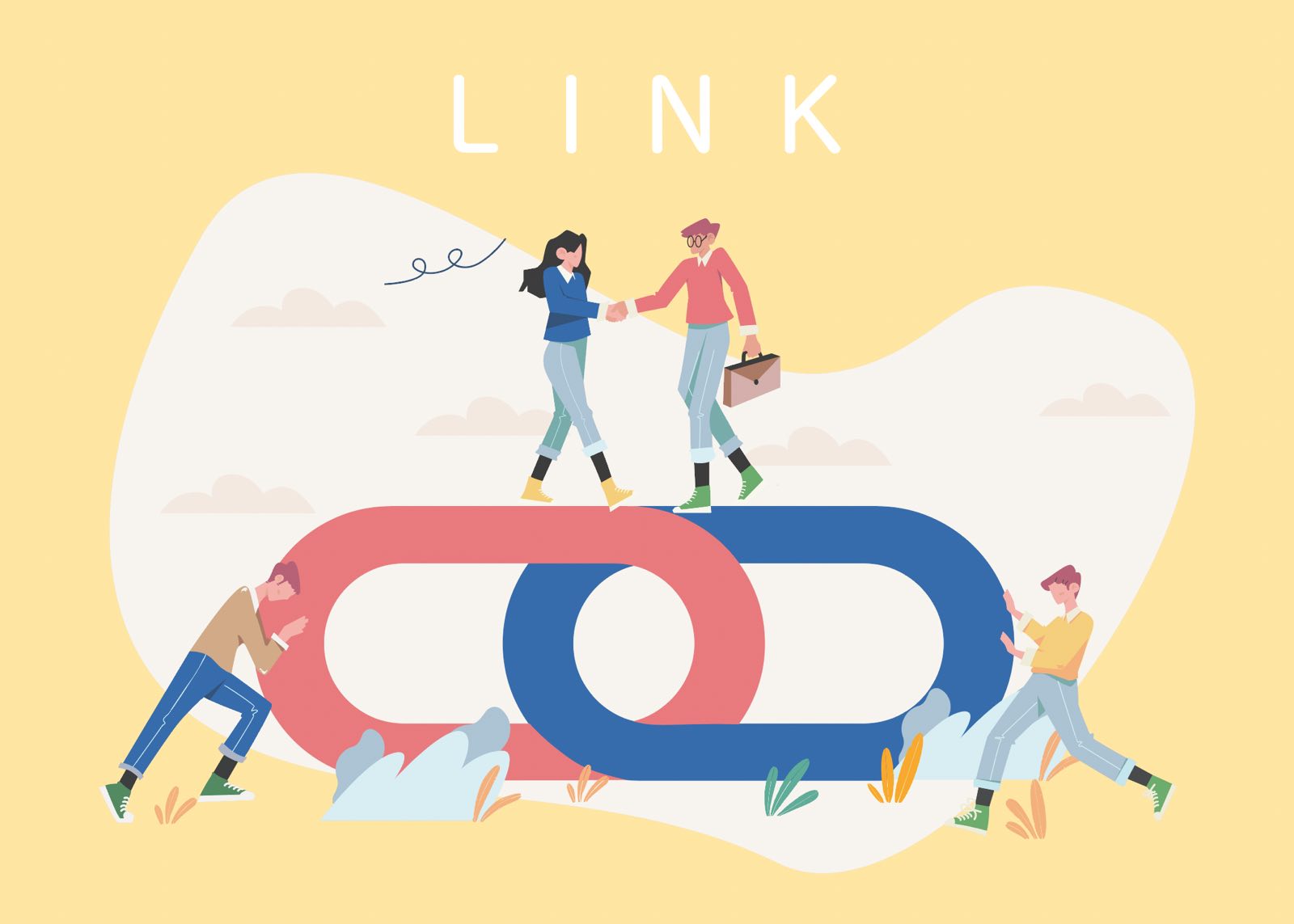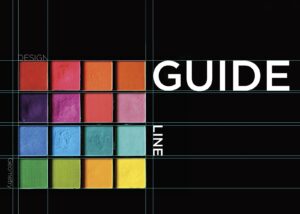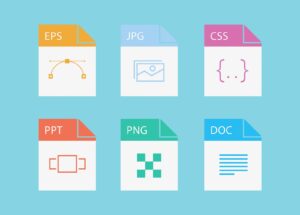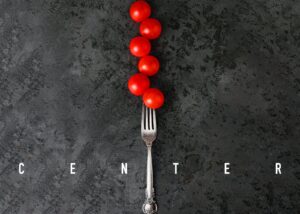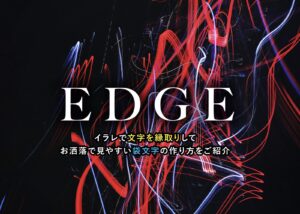この記事ではIllustratorでのリンク画像収集機能について解説します。
Illustratorでデザインをするときに画像を使ってデザインすることは多いと思います。その際、データーを持ち出す場合やデータを入稿する場合などにはリンク画像を収集しなければ、新しい環境でリンク切れを起こします。
 Renton
Renton作業中にリンク元の画像がどこからリンクされているかわからなくなったり、全てのリンク画像が集まっているか不安などのケースは必ず出てくると思います。
Illustratorには自動でリンク画像を収集してくれる機能が備わっていますので、その機能を使いこなすとリンク切れの不安を解消できます。
リンク機能について詳しく知りたい方はこちらの記事を参考にしてください。
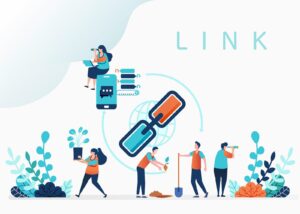
イラレのリンク収集機能“パッケージ”を使いこなす
イラレのパッケージとは
In Designではお馴染みの機能で、リンクされている画像を自動で1つのフォルダに収集してくれる機能の事です。
 Renton
RentonバージョンCS6、CCからイラストレーターにも実装されました。
この機能を使えば簡単に自動で大元の画像データのコピーを使って画像収集を行うので漏れ無く、元の画像を移動させたり、削除する事もないので非常におすすめです。
注意点があるとすれば、CS5より前のバージョンのイラストレーターには実装されていないので、使えないという事です。
では、実際にパッケージ機能を使用してリンク画像収集してみます。例としてこのような画像を複数使用したデザインデータを用意しました。

まずはデータを保存したら、
- メニューバー
- ファイル
- パッケージを選択します
ショートカットキー → Command +Option +Shift +P
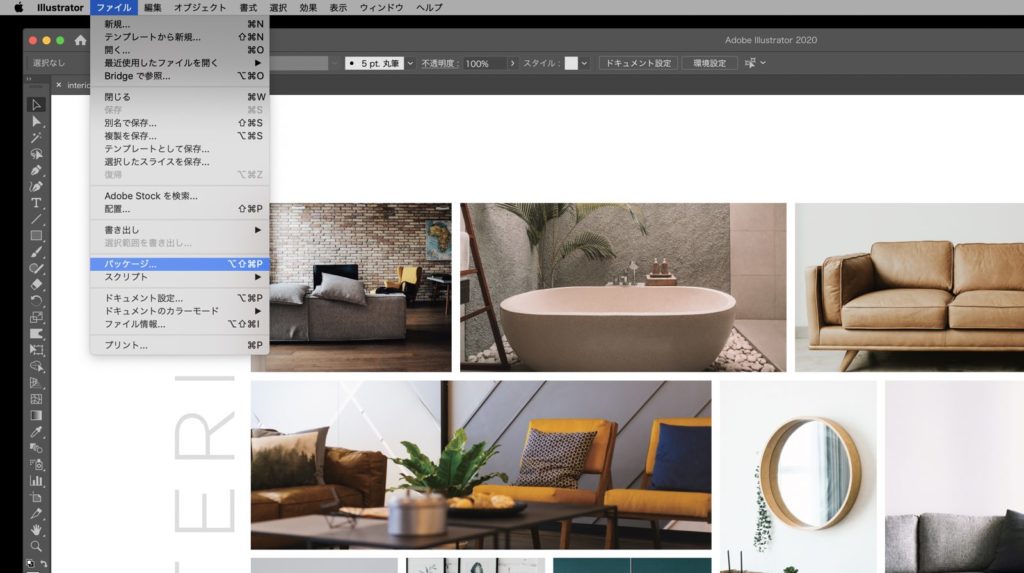
すると、パッケージのパネルが出現します。この設定が僕が普段仕事でも使用している設定なので、よくわからない方は同じ設定にしてみてください。
- 場所 → デスクトップ上に保存
- フォルダ名 → 任意に設定可能
- オプション →「リンクをコピー」「リンクされたファイルとドキュメントを再リンク」にチェック
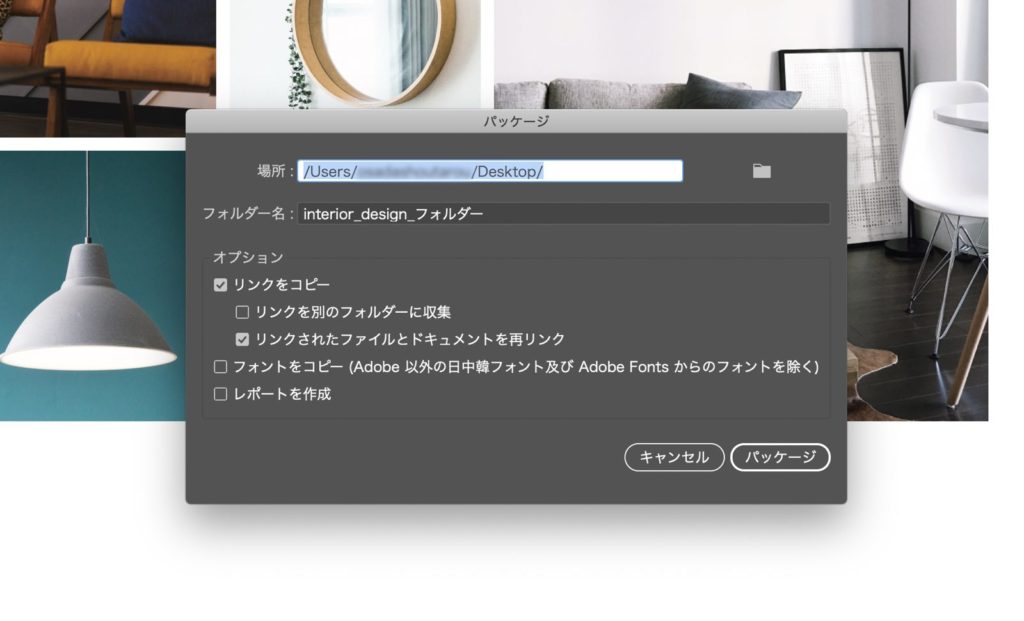
「リンクをコピー」は大元の画像のコピーを収集する設定なので、大元の画像に修正を加える事なく、新たな画像として収集してくれます。
大元の画像データを変更したくない場合はチェックをいれておいてください。
「リンクされたファイルとドキュメントを再リンク」は先ほど収集したコピーを新たにリンクし直す設定です。
これをすれば、収集されたコピー画像を全てリンクし直すので、リンク切れの心配がなくなります。
ここで注意しなければならないのが、コピーした画像を再リンクしたので、大元の画像とのリンクは切れている状態なので、大元の画像を修正してもパッケージされたaiデータには反映されません。
ここまでチェックしたらパッケージのボタンを押します。
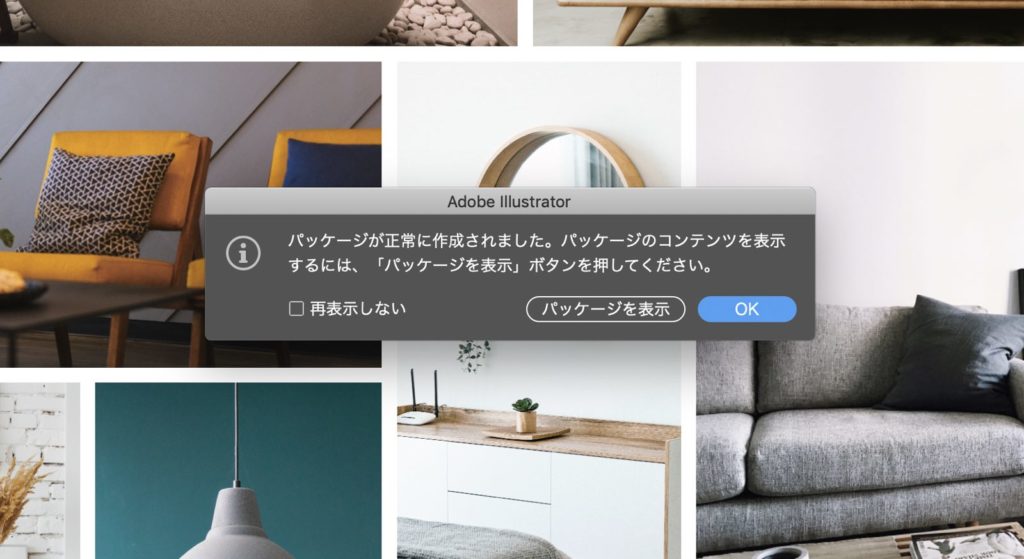
するとパッケージが正常に実行されるとこのようなメッセージが出ます。このメッセージが出たらパッケージは完了です。
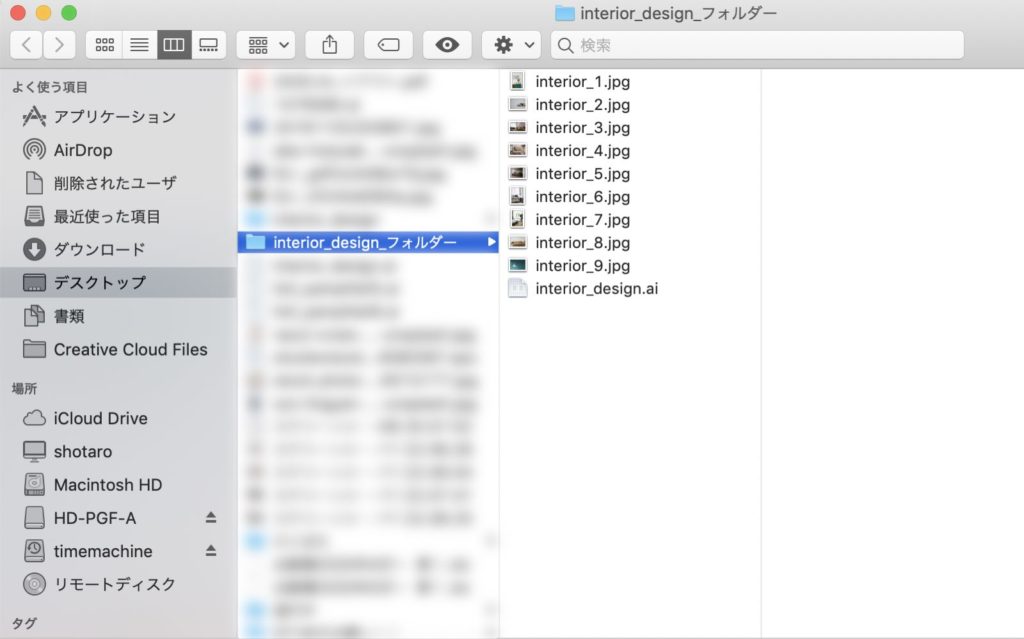
デスクトップ上に新たに収集された画像とaiデータのコピーが1つのフォルダにまとめられています。
CS5以下のバージョンでのリンク画像収集方法
パッケージ機能は非常に便利な機能ですが、古いバージョンのイラストレーターには搭載されていないので、別の方法で画像を収集する必要があります。
古いバージョンのイラストレーターの場合は「スクリプト」を使用して画像収集します。
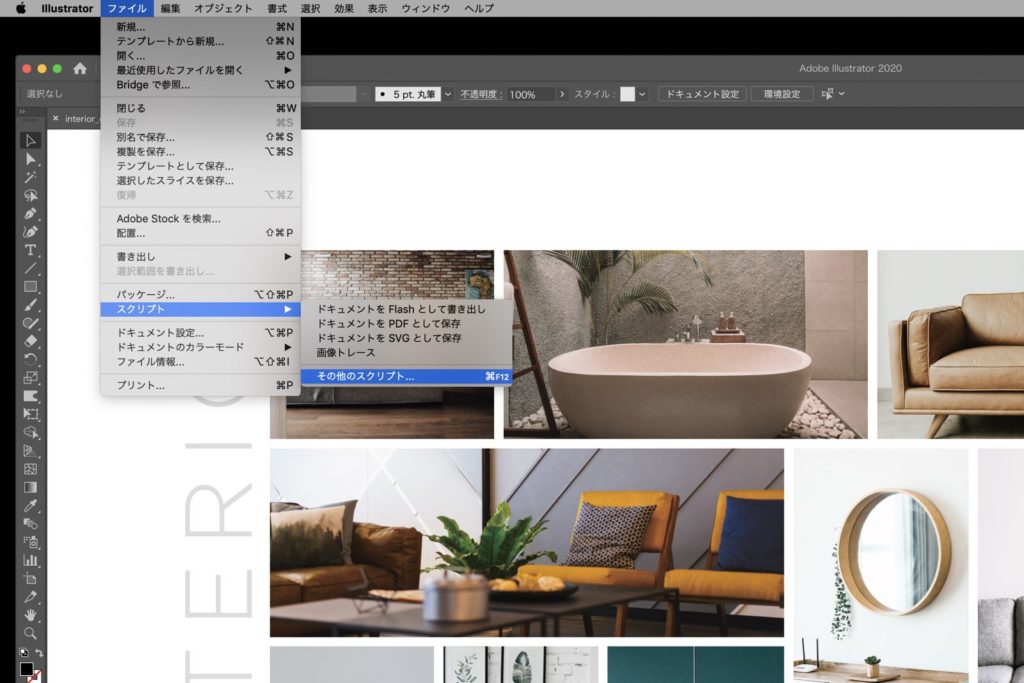
- メニューバー
- ファイル
- スクリプト
- その他のスクリプトを選択します
次に、Macintosh HDを選択します。
- アプリケーション
- お使いのイラストレーター
- スクリプティング
- サンプルスクリプト
- Apple Script
- Collect for Output(バージョンによっては出力の修正)
- Collect for Output
- 開くの順番に追ってください。
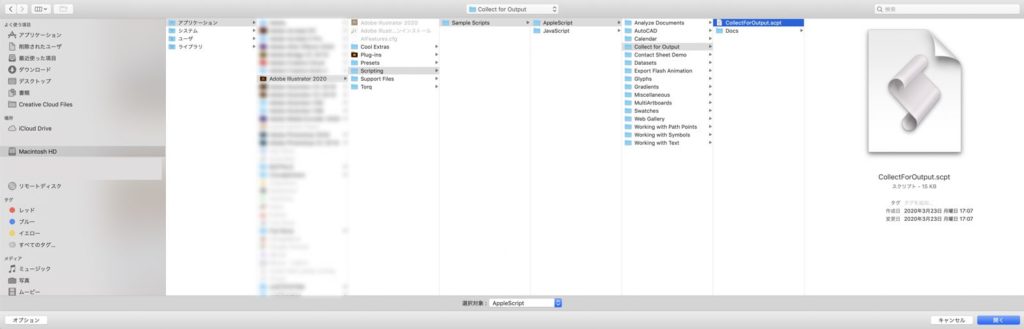
すると下記のようなメッセージが現れるので、OKをクリックします。

最後に保存場所を聞かれるので、左下の「新規フォルダ」をクリックし、新しく作ったフォルダの中にデータを収集するように設定してください。
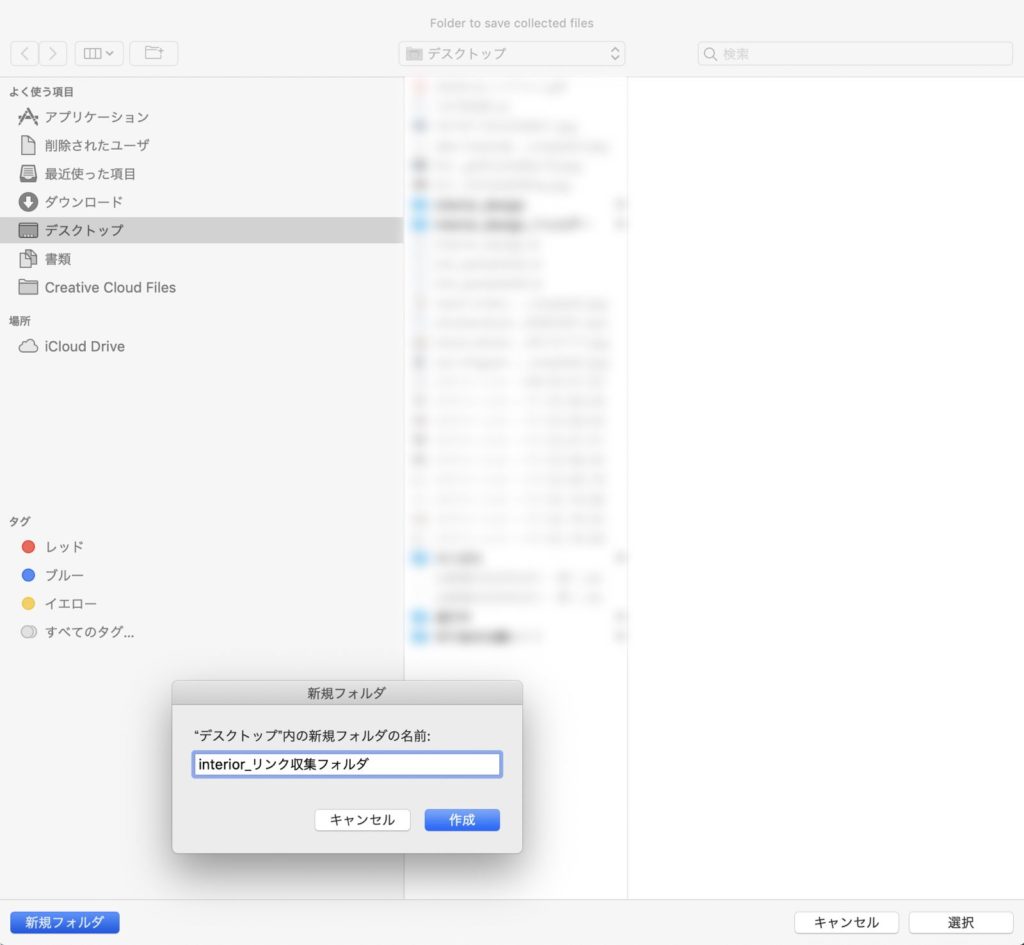
イラレでリンク収集を自動でやる方法まとめ
新しく搭載された「パッケージ」という機能は非常に便利で優秀です。
入稿時のリンク画像収集だけでなく、データを整理したいときや、リンクされていない不要な画像を選別するときなどにも使えます。
In Designには昔から搭載されていた機能だったので、イラストレーターにも早く搭載されないかとずっと待ってました。
今やイラストレーターでもページ物や複雑で画像を多く使用するデザインにも広く使われてきているからだとは思いますが、皆さんも今すぐに使用しなくても、こういう機能が今のイラストレーターにはあるのだということだけでも知っておいて欲しいです。
入稿データの作成方法が知りたい方はこちらの記事を参考にしてください。

IllustratorやPhotoshopを今より格安で利用できるお得情報

Adobe IllustratorやPhotoshopって値段が高いですよね?
Adobe Creative Cloudは通常価格で72,336円(年間)もしますが、Adobe公認スクールである「デジハリ」が提供する「Adobeマスター講座(Adobe CC付き)」なら3万円以上もお得にIllustratorやPhotoshopが使い放題になります。
- Adobe CC 通常購入 → 72,336円(年間)
- Adobeマスター講座 → 39,990円(年間)
なんとAdobeマスター講座だと30,000円以上も安くAdobe CCが使い放題なだけでなくデジハリのオンライン講座(動画閲覧)も受ける事ができる超お得プランです。
この39,990円は通常購入版と使えるソフトや内容は一切変わらないAdobe CC1年分とオンライン講座の受講料、消費税までも含んでの値段です。
 Renton
Renton僕もAdobeマスター講座を毎年利用していますし、もし通常版を利用している方は、確実にこちらの方がお得です!
Adobeマスター講座の詳細や特長、購入方法などを詳しくまとめた記事がありますので参考にしてください。

Photoshopだけを最安で利用し続けたい方は「フォトプラン」
Illustratorなど他のAdobeソフトはいらないからPhotoshopだけをお得に利用したいという方は今なら最新のAdobe Photoshopが月額1,078円(税込)で使い放題のお得プランがあるのでおすすめです。

通常Photoshop単体なら月額2,728円(税込)かかってしまいますが、この「フォトプラン」はPhotoshopが使い放題なだけでなく、写真編集ソフトのLightroomまでセット(しかも初回は7日間の無料体験付き)になるという太っ腹プランです。
 Renton
Rentonまさに画像編集に特化したプランです
単体Photoshop購入時よりLightroomまで付いて何故か半額以下で試せる「フォトプラン」はPhotoshopしか使わない方にとっては最高のプランなので是非お試しください。